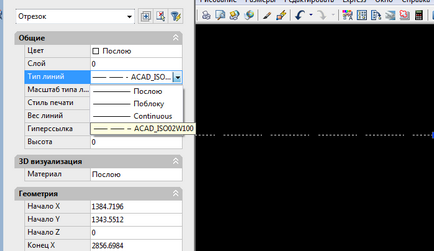
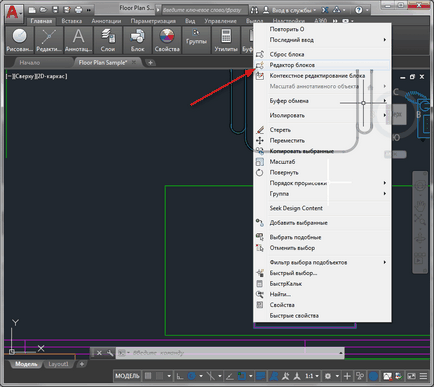
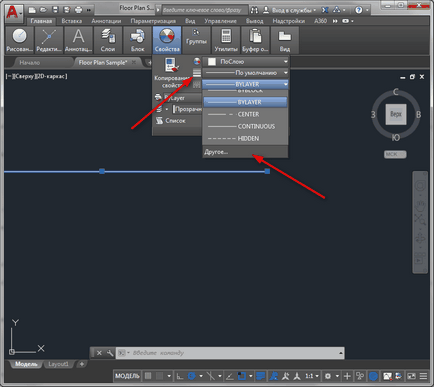
Най-добрият сайт новини
Един от най-често използваните свойства на AutoCAD графични обекти е типът на линия. Чертежите често се използват пунктирани, пунктирани, и така нататък. Типове линии. Често се намери видове употреба линия, включително букви.
Избор на видовете линии от стандартния диапазон е доста широк. Все пак, това се случва, че искате да използвате един модел, който не присъства в стандартния комплект - специфична комбинация от тирета, интервали, точки или друго писмо наименования. В този случай, потребителят е в състояние да създаде нов тип линия, и след това да я използват при изготвянето.
За да се изпълни тази задача е необходимо да се опише нов тип линия в специален файл, който след това, когато се изготвя, ще бъде възможно да го заредите. Описание на типовете линии се съхраняват във файлове с разширение .lin. Името на файла може да бъде нещо, то може да се постави навсякъде (при качване на файл ще бъде избран чрез браузър). А един файл може да се съхранява описания на няколко вида линии. Стандартният комплект на AutoCAD включва 2 на файла: acad.lin и acadiso.lin.
Съвет: Използвайте описанието на нов тип може да бъде добавен към една от посочените по-горе два файла. Въпреки това, аз не те съветвам да го направят, тъй като в случай на система за преинсталиране на тези файлове ще бъдат заменени, а загубите на резултатите от тяхната работа. По-добре е да се създаде нов ред в другите типове файлове (например user.lin) и да го съхранява в специална папка за потребителски файлове.
Създаване на вида на линии, състоящи се от линии, пространства и точки.
На първо място, трябва да изберете единица линия повторение и да определи размера на компонентите. Нека неизвестен линия има следния вид: -----. -----. -----. -----
Основната част от тази линия се състои от елементи:
На следващо място, фрагментът се повтаря.
Така че, помислете за правилата на описание за този тип линии.
1-ва линия: Име, Описание
- задължително елемент на първи ред
Описание - описание на нов вид линия
A - задължителен ред, посочващ вида подравнява (има само един тип А)
X1. XN - елементи от тип линия, изброени със запетаи.
Описан от следните правила:
- Ако елементът - бара, дължината на посочената линия (положително число);
- Ако елементът - пролука, тогава дължината на процепа се обозначава с "минус" (с отрицателна стойност);
- ако елементът е - точката е посочено 0.
Така например, в горното описание, имаме:
Mynewline, Пример вид на линиите
Сега запазете създаден под всяко име на файла с разширение .lin и да го използвате.
Създаване на тип линия, която се състои от буквите.
В този случай, всички правила, описани по-горе, остава в сила. Добавен текстово описание, което ще бъде част от линията.
Това описание е в скоби: [ «Текст», Стил, S = Височина, R = ъгъл, X = Х0, Y = Y0]
Текст - текстов низ, който ще бъде част от линията
Върхът - височината на текста, ако височината е определена стил = 0. Ако текстът стил определено височина toHeight на - мащабен фактор, който се умножава по височина в съответствие с определението за стил.
Ъгъл - на ъгъла на завъртане на текста по отношение на линия
X0 - вдлъбнатината по линията от предходната договорената покупка към точката на вмъкване на текст. точка Текст вмъкване е в долния ляв ъгъл
Y0 - тире по посока, перпендикулярна на линията от предишния елемент преди точката на вмъкване на ред от текста.
След приключването могат да добавят текстови описания описват други елементи (линии, пространства, пиксела) както е описано по-горе. Но това трябва да се има предвид, че дължината на следващия сегмент на текст не е измерена в края на низ текст, и точката на вмъкване на текста. По този начин, при определянето на продължителността на този елемент, е необходимо да се извърши корекция на ширината на текстовият низ.
Да предположим, че е необходимо да се опише вида на линия: ----- ----- T1 T1 T1 ----- -----
Нека дължината на хода на буталото е в размер на 5, дължина на празнина е равно на 5. избран текст стила Standard, текст височина, определен стил, е 0. необходимата височина на текст - 2.5.
Определете кой заема ширината на текста. В този случай, височина 2.5 текстов низ "Т1" на заема с ширина от около 3.33.
Сега пиша описание на текста:
Mynewline, Пример вид на линиите
Запазване на това описание user.lin тип файл podgruzhaem на линия чертеж. Нов тип линия е готов за използване.
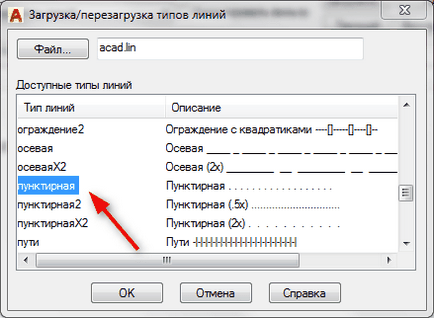
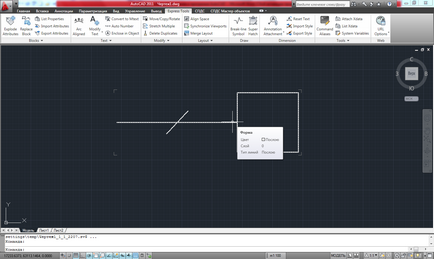
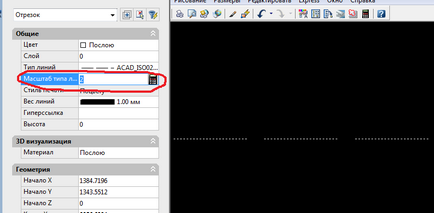
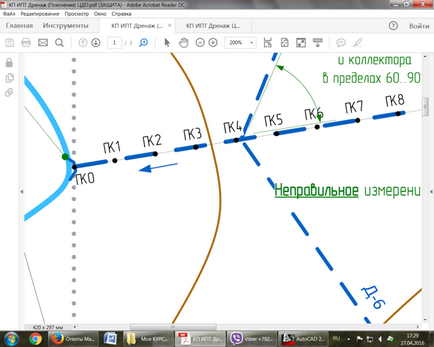
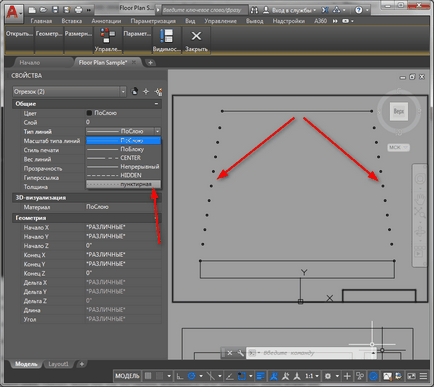
Свързани статии
